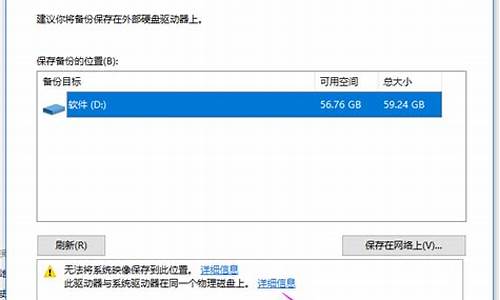安装电脑系统显示A-电脑重装系统后出现an
1.装系统的时候装到一半就出现A:\GHOSTERR.TXT的对话框 求指点要详细点的
2.电脑安装系统出现A:\GHOSTERR.TXT 是怎么回事
3.安装win7系统的时候黑屏了按回车出现a:>
装系统的时候装到一半就出现A:\GHOSTERR.TXT的对话框 求指点要详细点的

1.
系统文件损坏
系统文件损坏系统文件损坏的情况有三种:一个是如果你用光盘安装很有可能是光盘的质量问题(但不绝对是)。二个就是很多人使用U盘来装系统这是的U盘可能是有问题的(虽然U盘里面装的GHOST系统不那么容易损坏,但还是有可能的)。三个是你这个系统文件本身的问题(如果你以前用过可以安装那么可以排除此项)。这三种问题都会导致Ghost对系统文件的读取故障从而提示ghosterr.txt。
2.
硬盘的问题
你有没有想到,上面的步骤你都试了都没问题可为什么还是会提示ghosterr.txt呢?原来是忽略了电脑硬盘的问题。你只需要把硬盘所有的分区全删掉,重新分区(或者用一键分区功能分)格式化后就不会再出现这个问题了。上一次我就遇到这个问题,在我安装失败后我就是想不到哪里出了问题,C盘我重新格式化了也不行。考虑到其他盘有内容我就是舍不得全盘重分区格式化,后来转移资料后重新分区格式化硬盘就可以正常安装系统了。
3.
最照的时候电脑还是存在A:\ 盘的 所以呢那个时候的GHOST备份恢复软件就设定的日志和错误之类的保存在A:\ 盘下并且命名为ghosterr.txt ?但是这个软件跟不上时代的变化 现在还有几个电脑有A:\ ?盘 所以会造成这个错误 ?
4.
造成错误也有可能是以下原因
一般出现A:\GHOSTERR.TXT错误有以下几种情况:
1.ISO文件正确或者ISO下载不完整,无论什么方式下载一定要校验MD5码
2.光盘质量:因购买光盘或者刻录盘质量有问题而导致恢复失败
3.光驱质量:因为光区激光头老化读盘能力下降而导致恢复失败
4.刻录机:因为刻录机刻录质量不好或老化导致刻出的盘质量有问题而导致恢复失败
5.刻录方式:因刻录速度过快导致光盘不好读,建议刻录时选择16X/24X速度一次刻录
6.超刻:因超过刻录盘容量而导致部分数据不完全引起的恢复失败,一般在680M内适宜
7.硬盘有坏道:因为坏道导致GHOST无法写入
8.硬盘问题:完整的格式化一遍C盘,不要加Q(例:format c:)
9.硬盘没有盘符:因或者其它以外导致的分区表丢失引起的恢复失败
10.超频:因为超频不稳定导致的恢复失败
电脑安装系统出现A:\GHOSTERR.TXT 是怎么回事
这是GHOST软件在还原镜像文件时遇到错误给出的提示:
出现这样的提示可能有以下原因:
1.用于安装系统的镜像文件有问题。这个问题是用ghost做镜像时,软件或数据出错造成的。
解决办法:如果是这个原因,只能换张系统盘再试试了
2.如果你是用光盘安装的,很有可能是因为读不出数据造成的。这就要考虑两方面了:一是光盘质量或光盘数据面磨损,造成光驱读不出数据;二是光驱使用时间长了,激光头老化读不出数据。
解决办法:这种情况比较常见,需要换张光盘或换个光驱试试
3.硬盘问题。我单位的电脑曾经出现过一次类似的问题,经过检查,最后发现是硬盘的问题,数据写不到硬盘上,软件报错。
解决办法:这种情况也很少,也是最不好解决的情况了。如果确实是这个原因造成的,那就需要重新格式化系统分区,或者重新给硬盘分区,甚至换硬盘了。
建议先按前两种情况试试,祝你好运。
安装win7系统的时候黑屏了按回车出现a:>
分析:出现此画面,说明安装系统失败,需要更换系统光盘或GHO文件,或使用其它安装方法继续安装。
处理:
电脑安装系统方法很多,除费时麻烦现在很少应用的完全安装方法外,常用的为克隆安装,其方法又分:硬盘安装、U盘安装和光盘安装等。以下所列可择一操作。
1、硬盘安装:
(1)开机或重启后按F11键或F8键,看有没有安装一键GHOST或类似软件,有则选择一键还原按回车确定;
(2)进入一键还原操作界面后,再选择“还原”确定即可。如果以前刚进行过一键备份,则能恢复到备份时的状态。
另外,如果能够进入现在的系统或开机时按F8能够进入命令行模式,可搜索WINDOWS版或DOS版的GHOST.exe程序和GHO系统文件,然后手工运行GHOST程序装载系统GHO文件也能重装系统。
2、U盘安装:如果没有一键还原,则使用系统U盘重装系统。启动U盘制作及U盘重装系统的操作步骤为:
(1)制作启动U盘:
A、到实体店买个容量8G以上的品牌U盘。
B、上网搜索下载老毛桃或大等启动U盘制作工具,将U盘插入电脑运行此软件制作成启动U盘。
C、到系统之家或类似网站下载WINXP或WIN7等操作系统的GHO文件(如果下载的是ISO文件,可从中提取出GHO文件),复制到U盘或启动工具指定的U盘文件夹下并按要求重命名。
也可以上网搜索下载ISO格式的系统镜像文件(内含GHO系统文件或完整的系统安装文件),通过ultraiso等工具释放到U盘制作成包含系统的启动U盘。
(2)设置U盘启动:
A、开机按DEL键(不同品牌型号电脑CMOS热键不同,笔记本一般为F2键)进入BIOS设置界面。
B、进入BOOT(或startups)选项卡选择U盘(有USB-HDD、USB-FDD等不同格式,优先选择USB-HDD)为第一启动项并回车确定(注:部分电脑需要在此时插入U盘进行识别才能设置)。
部分新主板支持开机后连按F12或F11进入启动选项菜单,可不进CMOS界面直接选择U盘(事先插入U盘即识别出来的U盘的型号)或Generic Flash Disk(通用闪存盘)或Removable Device(移动磁盘)启动电脑。
部分老主板需要进入Advanced BIOS Features选项卡后,在“1st Boot Device”处回车,再选择USB-HDD。
C、按F10保存退出重启。
声明:本站所有文章资源内容,如无特殊说明或标注,均为采集网络资源。如若本站内容侵犯了原著者的合法权益,可联系本站删除。